取引先を選択することにより、その取引先に登録されている仕訳、摘要(上段)、取引先(下段)が自動で設定される入力方法です。
「日付」にカーソルがある状態でF8キー押下で「F8:取引優先」に切り換えると利用できます。
取引先優先入力の入力手順
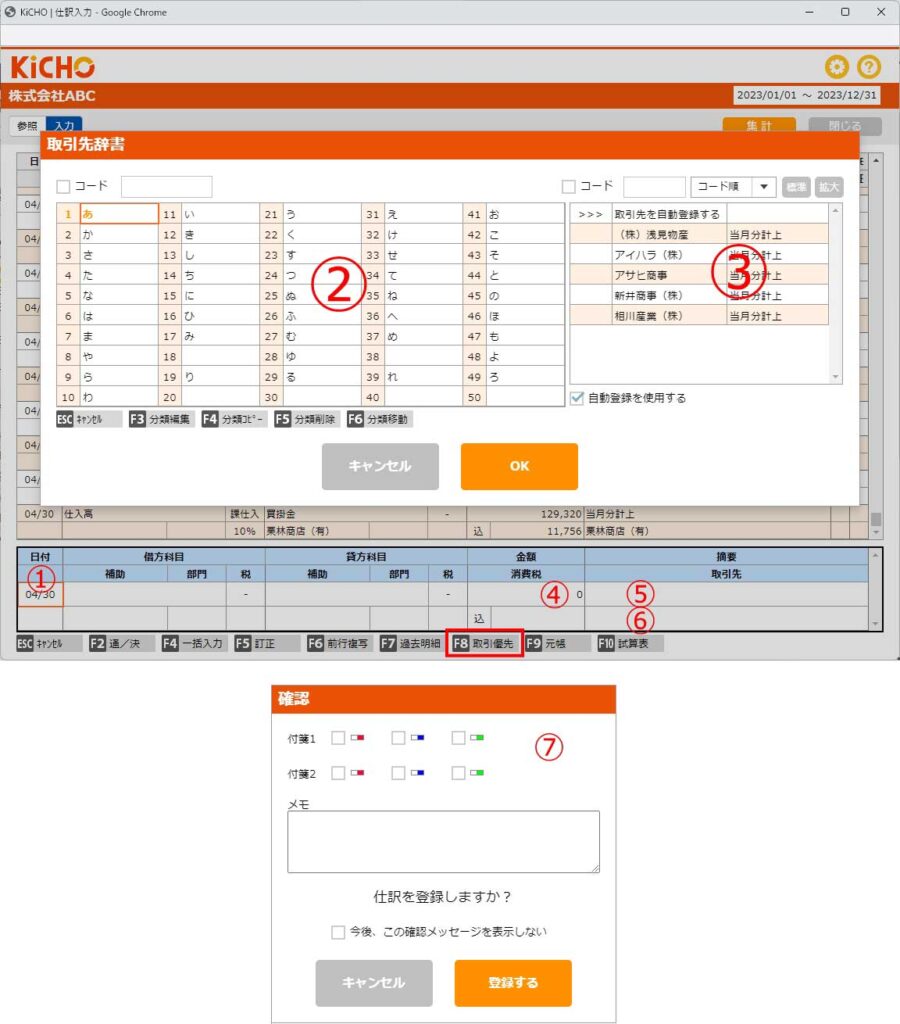
①日付
日付を入力してEnter又はTabキーを押下します。
②取引先辞書>分類
取引先辞書が開きます。取引先辞書左側の分類欄が選択されています。これから選択する取引先が収められている分類を選択してEnterキーを押下します。
③取引先辞書>取引先
取引先辞書右側にカーソルが移ります。取引先を選択してEnterすると、取引先辞書が閉じて入力行に戻ります。入力行の借方/貸方は、選択した取引先に登録されている科目・補助・部門・税区分・税率がその通りセットされ、「金額」欄にカーソルが移ります。(選択した取引先に登録されている仕訳が不完全な場合は「科目・補助・部門」欄にカーソルが残ります。)
取引先辞書に選択したい取引先が無い場合は「F2:追加」で新しい取引先辞書を作成します。先頭行の「>>>取引先を自動登録する」を選んでEnterすると、取引先辞書が閉じて入力行に戻ります。そのまま借方・貸方・金額・摘要(上段)・取引先(下段)を埋めて入力を完成させると、取引先(下段)が自動で辞書に登録されます。
④金額
金額を入力します。
⑤摘要(上段)
③で選択した取引先に登録されている「摘要名称」がセットされています。「入力時に編集する」設定の取引先を選択した場合は指定した位置にカーソルが置かれています。(「入力時に編集する」設定でない取引先の場合はスキップして⑥取引先(下段)に進みます。)
「F4:リスト表示」で通常の摘要辞書(見出し付きの辞書)と連想摘要辞書(入力中の仕訳に合致する摘要だけを抽出表示した辞書)を再度呼び出しすることもできますが、そこで摘要辞書を選択した場合に先に選択した摘要を後から選択した摘要に置き換えるのか、それとも先に選択した摘要の前後に後から選択した摘要を追加するかは「環境設定>入力設定>摘要・取引先>辞書選択後の挙動」で指定できます。
⑥取引先(下段)
③で選択した取引先がセットされています。「入力時に編集する」設定の取引先を選択した場合は指定した位置にカーソルが置かれています。(「入力時に編集する」設定でない取引先の場合はスキップして⑦確認に進みます。)
「F4:リスト表示」で通常の取引先辞書(見出し付きの辞書)と連想取引先辞書(入力中の仕訳に合致する摘要だけを抽出表示した辞書)を再度呼び出しすることもできますが、そこで取引先を選択した場合に先に選択した取引先を後から選択した取引先に置き換えるのか、それとも先に選択した取引先の前後に後から選択した取引先を追加するかは「環境設定>入力設定>摘要・取引先>辞書選択後の挙動」で指定できます。
⑦確認
確認画面でEnterを押下(又は「登録する」をクリックすると入力完了です。日付欄にカーソルが戻り、次の仕訳の入力待機状態になります。(「環境設定>入力設定>仕訳登録確認」で「確認画面を表示する」設定を外している場合は⑦をスキップするため⑤又は⑥で入力完了です。)